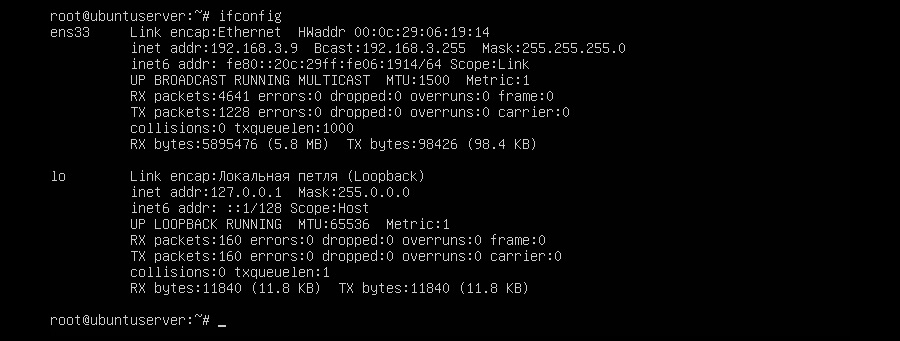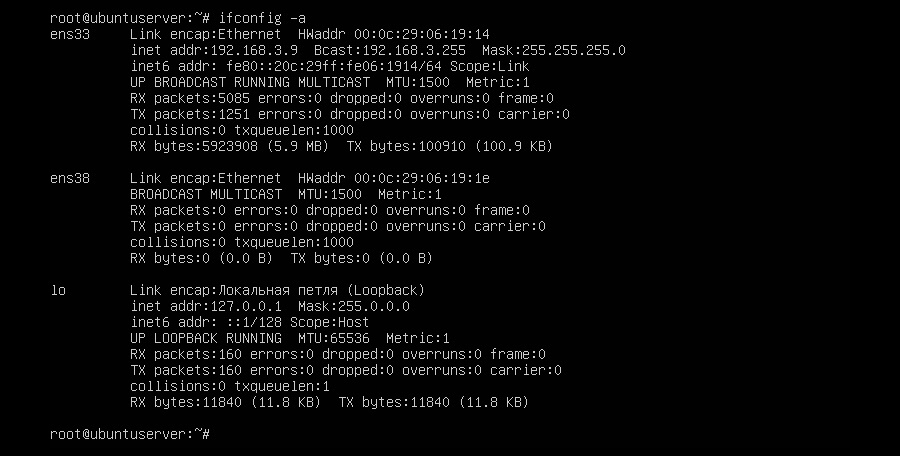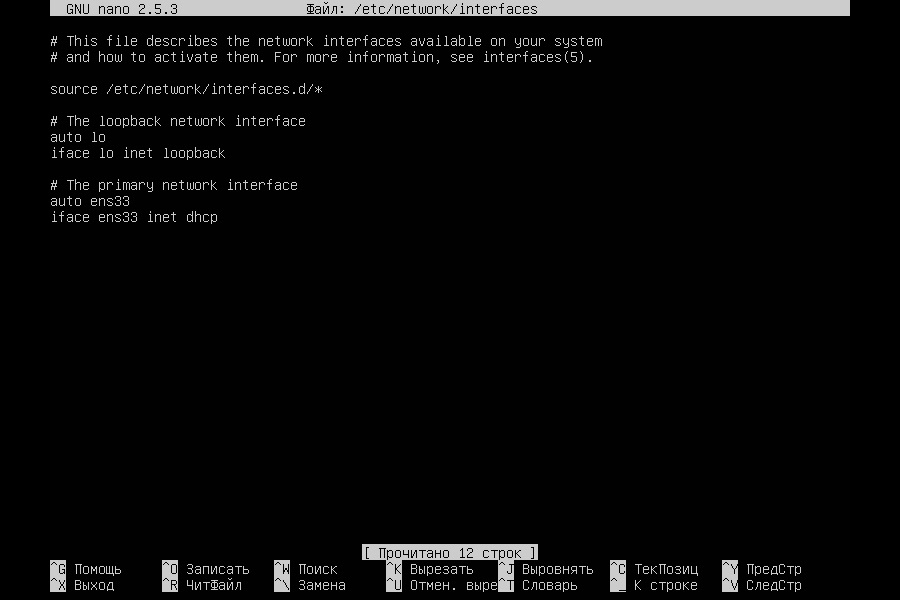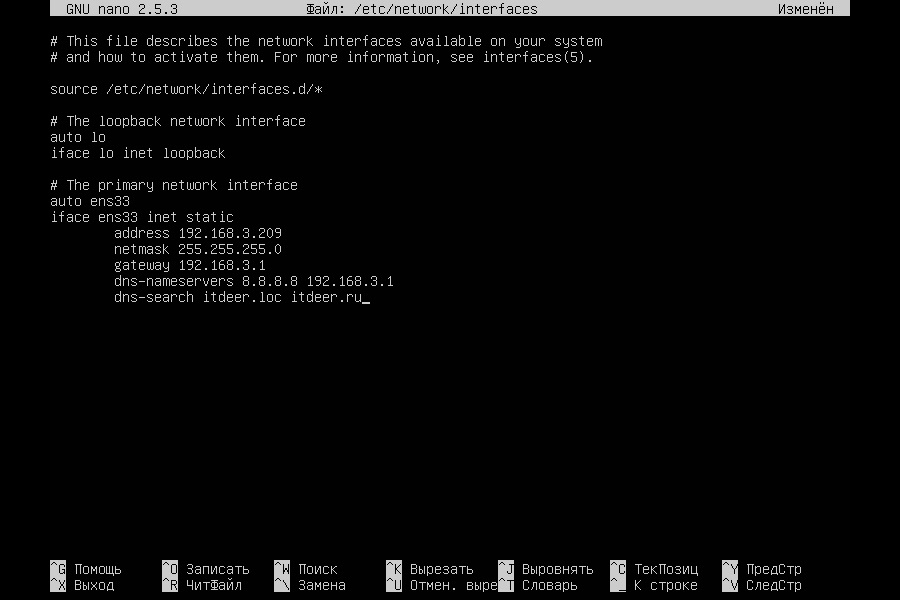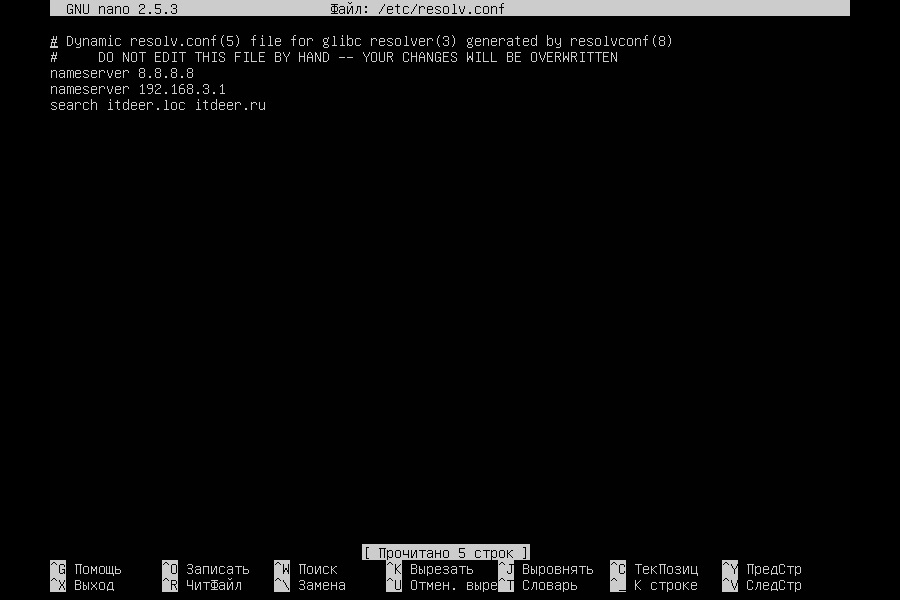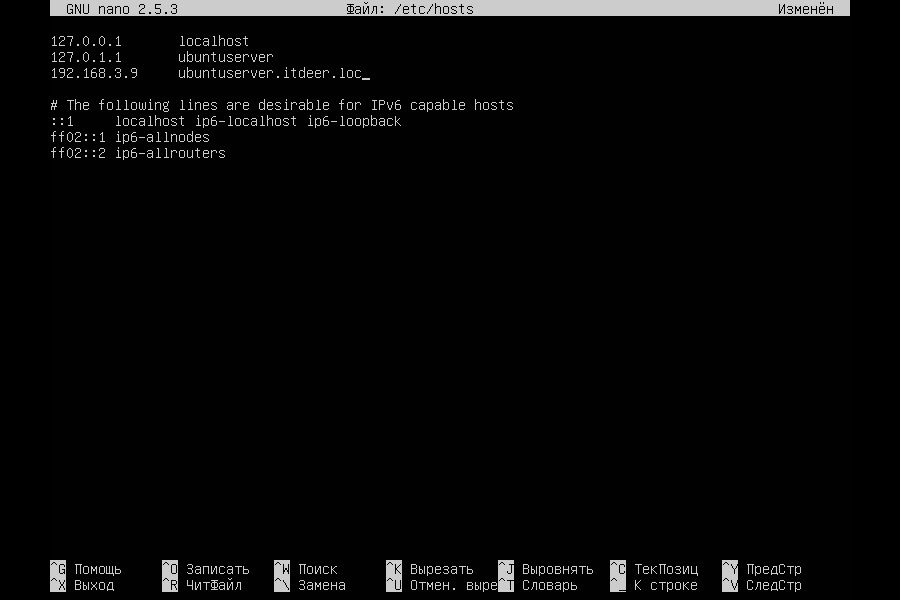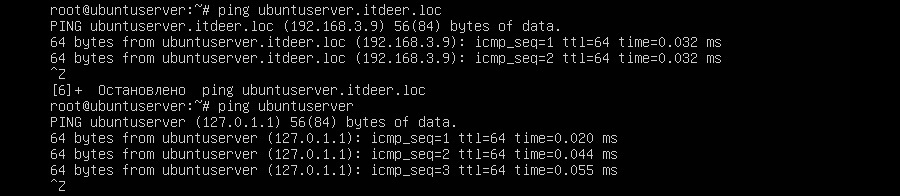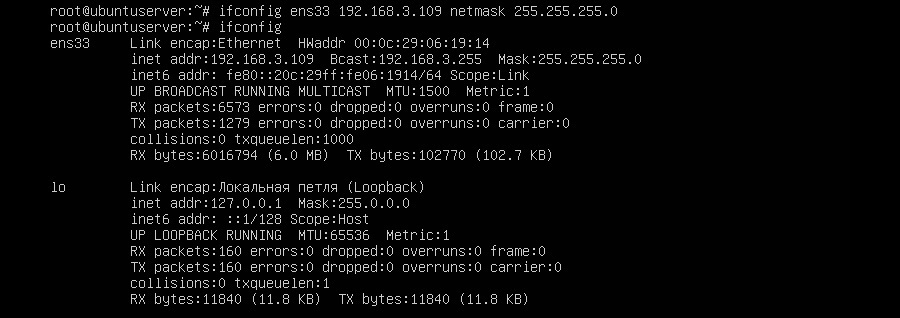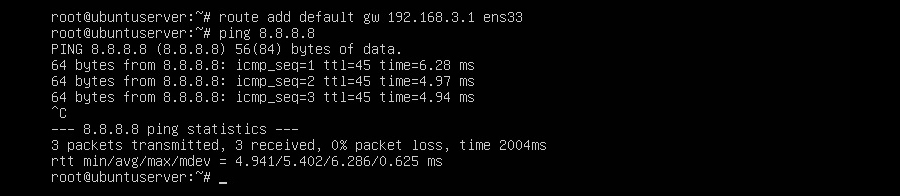|
|||||||
|
Настройка сети в Ubuntu Server
Время создания: 15.03.2019 19:55
Автор: alensav
Текстовые метки: Настройка, сетm, Ubuntu, Server
Раздел: MyTetra - INTERNET
Запись: xintrea/mytetra_db_alensav/master/base/1552668921ybvib9rmq2/text.html на raw.githubusercontent.com
|
|||||||
|
|
|||||||
|
Настройка сети в Ubuntu Server 16.04.4 LTS 2018-05-20 first deer 2 комментария к записи Настройка сети в Ubuntu Server 16.04.4 LTS
В этой статье мы рассмотрим сетевые интерфейсы в Ubuntu Server, покажем настройку сети через файл конфигурации /etc/network/interfaces, а именно назначение статических настроек и получение их по DHCP. Пропишем адреса DNS-серверов, настроем hosts и рассмотрим указание временных настроек сети. Для начала проясним: Есть два состояния сетевой карты UP(задействована) и DOWN(не задействована). Первым делом стоит посмотреть видна ли наша сетевая карта, смотреть будем командой ifconfig.(Рис.1) Вывод команды показывает только интерфейсы UP. ifconfig И так что же мы видим:
В дальнейшем я буду показывать примеры настройки на интерфейсе "ens33". Но у вас может быть не так, к примеру отобразится только интерфейс "lo", тогда нам пригодится команда ifconfig -a. Команда ifconfig -a покажет нам все интерфейсы и UP и DOWN. Вводим и видим что у нас есть не настроенный сетевой интерфейс "ens38".(Рис.2) ifconfig -a Альтернативой команде ifconfig -a могут послужить две другие команды: ip link show ip link show покажет вам даже состояние интерфейса "state UP mode" и "state DOWN mode".(Рис.3) lshw -C network | grep name lshw -C network | grep name - покажет вам имена всех интерфейсов исключая "lo".(Рис.4) Для того чтобы включить интерфейс используется команда ifup с указанием интерфейса ens38, ifup ens38 а, чтобы выключить ifdown. ifdown ens38 Настройка сети через файл конфигурации. Для настройки статического или динамического IP адреса нам надо отредактировать файл конфигурации сетевых интерфейсов - /etc/network/interfaces мы будем редактировать его с помощью текстового редактора nano.(Рис.5) Сразу скажу что для того чтобы сохранить документ в nano надо нажать "Ctrl+o", а чтобы закрыть "Ctrl+x". nano /etc/network/interfaces Если вы авторизованы не под root, не забудьте добавить sudo и ввести пароль суперпользователя, а то не получится сохранить измененный файл interfaces. sudo nano /etc/network/interfaces Получение настроек сети по DHCP. Для получения настроек сети по DHCP, в файле /etc/network/interfaces достаточно указать всего две строки.(Рис.6) auto ens33 iface ens33 inet dhcp Лично у меня они были написаны по умолчанию, так как сеть была настроена при установке. Пояснения в пункте Описание опций . Если у вас не запущен DHCP клиент, то запустить его можно командой dclient с указанием интерфейса ens33. dclient ens33 Указание настроек сети вручную. Пишем конфигурацию интерфейса для статичного IP адреса.(Рис.7) auto ens33 iface ens33 inet static address 192.168.3.209 netmask 255.255.255.0 gateway 192.168.3.1 dns-nameservers 8.8.8.8 192.168.3.1 dns-search itdeer.loc itdeer.ru Пояснения в пункте Описание опций . Рассмотрим описание опций, для того чтоб вы понимали что написано в пунктах Получение настроек по DHCP и Указание настроек сети вручную.
После редактирования файла /etc/network/interfaces, применить изменения можно двумя способами: Первый - Перезагрузить систему. reboot или init 6 Второй - Если же вы не хотите перезагружать систему, то нужно сначала отчистить конфигурацию интерфейса, ip addr flush ens33 а после перезапустить службу сети. service networking restart Если вы сменили только шлюз по умолчанию, настройки DNS серверов или суффиксов, то достаточно просто перезапустить сетевую службу. service networking restart Далее смотрите вывод команды ifconfig, изменения должны должны быть применены. Указание DNS-серверов в файле /etc/resolv.conf. IP адреса DNS-серверов можно указать, как в файле /etc/network/interfaces, так и в /etc/resolv.conf.[Как это делается в файле /etc/network/interfaces мы уже рассмотрели, так что здесь мы рассмотрим указание DNS-серверов в файле - /etc/resolv.conf] Открываем resolv.conf в редакторе nano.(Рис.8) nano /etc/resolv.conf Вписываем DNS сервер. (Можно указать сколько угодно DNS серверов.) nameserver 192.168.3.1 nameserver 8.8.8.8 Если у вас нет файла resolv.conf то создайте его в каталоге /etc touch /etc/resolv.conf Файл /etc/hosts содержит таблицы сопоставления DNS имен с IP адресами. В первую очередь ваш сервер будет обращаться к файлу hosts, а потом уже к DNS-серверу. Записи 127.0.0.1 и 127.0.1.1 добавились автоматически при установке. Лично для себя я отметил полезным внести в hosts запись этого ubuntuserver (IP адрес локальной сети - имя сервера). Теперь мы можем во всех конфигурационных файлах указывать DNS имя, а не IP адрес, а в случае необходимости за кротчайшее время изменить свой IP адрес поправив hosts и настройки интерфейса в /etc/network/interfaces. Это просто для примера вам этого делать не обязательно. Приступаю к редактированию(Рис.9): nano /etc/hosts Вписываю: 192.168.3.9 ubuntuserver.itdeer.loc Проверю попинговав имена из hosts.(Рис.10) ping ubuntuserver.itdeer.loc ping ubuntuserver Временное назначение ip адреса. Честно говоря я не знаю для чего может пригодиться временное назначение сетевых настроек. Разве что допустим у вас какой-нибудь сервер который предназначен только для вашей локальной сети и вы вдруг решили быстренько обновить ПО через интернет на этом сервере, чтобы не ходить к шлюзу не раздавать интернет на нужный IP адрес итд. Вы можете обойтись парой команд. Например, мы знаем что на 192.168.3.109 точно есть доступ в интернет, назначаем этот IP адрес нашему интерфейсу, так же нужно указать маску сети(Рис.11): ifconfig ens33 192.168.3.109 netmask 255.255.255.0 или командой с короткой записью маски сети. ifconfig ens33 192.168.3.109/24 Интернет может не появиться, так как не указан шлюз по умолчанию. Прописываем его и пингуем гугловкие восьмёрки.(Рис.12) route add default gw 192.168.3.1 ens33 ping 8.8.8.8 Правильно ли мы прописали наш шлюз по умолчанию можно посмотреть в таблице маршрутизации. Она выводится с помощью команды "route -n", Шлюз по умолчанию будет обозначен флагом UG.(Рис.13) route -n На этом временная настройка закончена, помните что после перезагрузки сервера или отдельно службы networking, все временные настройки исчезнут. |
|||||||
|
Так же в этом разделе:
|
|||||||

|
|||||||
|
|||||||
|